搜狗怎么切换输入法 电脑上使用搜狗输入法怎么进行切换
时间:2024-03-08 来源:互联网 浏览量:
在电脑上使用搜狗输入法时,如何进行输入法的切换是一个常见的问题,在进行文字输入时,我们可能需要在不同的语言或输入法之间进行切换。而搜狗输入法提供了简单的切换方式,用户只需通过快捷键或点击输入法图标即可轻松切换输入法。这样的操作简便性让用户在使用搜狗输入法时更加方便和高效。
具体步骤:
1.首先我们进入到电脑中,在电脑语言位置,鼠标右键点击一下,如图所示。

2.然后会弹出来一个选项卡,在里面点击【设置】选项,如图所示。

3.然后我们先将不需要的输入法删除掉,这样可以减少切换的频率。让切换更加容易快速,如图所示。
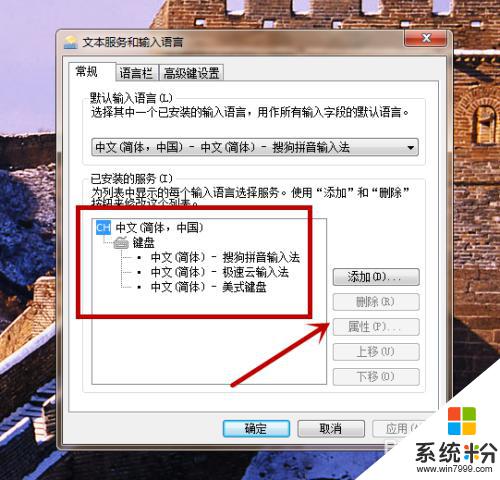
4.之后我们点击一个可以输入文字的地方,我们点击进入输入文字模式,如图所示。
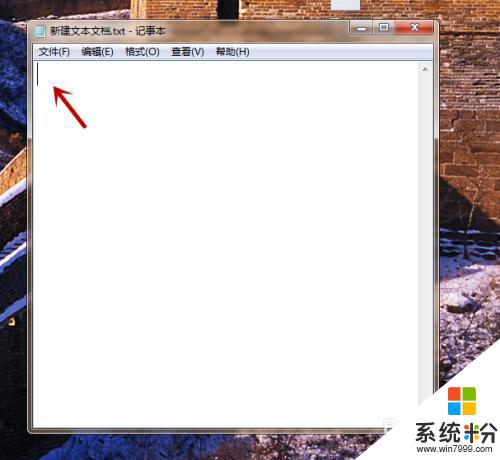
5.之后如果我们有多个输入法,我们可以按Shift+Ctrl进行切换出搜狗输入法。如图所示。

6.另外如果我们只有一个搜狗输入正在使用的情况下,就是在设置中只设置一个搜狗输入法的时候。我们按Ctrl+空格,就能切换出搜狗输入法,如图所示。
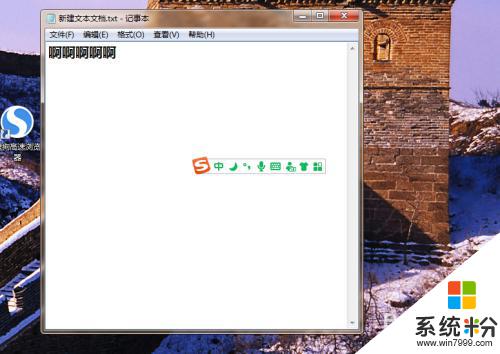
以上就是关于如何切换搜狗输入法的全部内容,如果还有不清楚的用户,可以参考以上步骤进行操作,希望对大家有所帮助。
我要分享:
相关教程
- ·搜狗输入法繁简切换 搜狗输入法怎么切换简体中文
- ·搜狗输入法怎样切换简繁体? 搜狗输入法切换简繁体的方法有哪些?
- ·搜狗输入法怎么切换成五笔 电脑搜狗输入法五笔设置方法
- ·搜狗输入法如何切换简繁体切换? 搜狗输入法切换简繁体切换的方法有哪些?
- ·搜狗输入法的鼠标手势想要切换窗口怎么操作 如何用搜狗输入法的鼠标手势来切换窗口
- ·搜狗输入法关闭繁体字快捷键 关闭搜狗输入法的简繁切换功能方法
- ·戴尔笔记本怎么设置启动项 Dell电脑如何在Bios中设置启动项
- ·xls日期格式修改 Excel表格中日期格式修改教程
- ·苹果13电源键怎么设置关机 苹果13电源键关机步骤
- ·word表格内自动换行 Word文档表格单元格自动换行设置方法
电脑软件热门教程
- 1 怎样解决ipad停用的问题 解决ipad停用的方法
- 2 window10如何查看和改wifi密码? window10查看和改wifi密码的方法?
- 3 笔记本和电视怎么用hdmi连接 Windows 10如何将电脑连接到电视
- 4通过瑞星个人防火墙内置功能怎样下载额外组件 瑞星个人防火墙内置功能下载额外组件的方法
- 5IE10的启动加载速度慢如何处理。 解决IE10的启动加载速度慢问题的方法。
- 6CPU温度在哪里看 怎样查看CPU和硬盘的温度
- 7怎样把电脑上的软件安装到另外一台电脑上的方法 把电脑上的软件安装到另外一台电脑上的方法有哪些
- 8联想G50笔记本进入BIOS的方法有哪些 联想G50笔记本如何进入BIOS
- 9cpu温度高如何解决 cpu温度高的解决办法
- 10怎样使用Excel记账 使用Excel记账的方法有哪些
